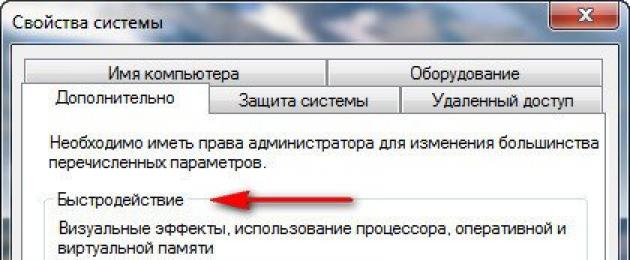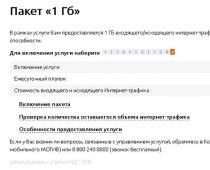어떤 이유로 작동하지 않지만 일반적으로 페이징 파일의 크기를 변경하면 컴퓨터 성능에 영향을 미칩니다. 귀하의 사이트는 포럼에서 제안되었으며 여기에서 읽었으며 질문이 흥미롭지 않을 가능성이 높다는 것을 이해합니다. 하지만 난 여전히 당신에게 도움을 요청합니다
.Windows 7 증가 페이지 파일
Sergei가 흥미롭지 않지만 매우 흥미로운 이유는 무엇입니까? 페이징 파일에 대한 최대 정보를 제공하고 필요한 것을 선택하실 수 있습니다. 안에Windows 7 증가 페이지 파일어떤 경우에는 필요하며 시스템 디스크에서 다른 디스크로 전송하기도 합니다.
스왑 파일 또는 가상 메모리와 스왑 파일이 생성됩니다. 사용 가능한 RAM의 양을 늘리려면 작동 중에 Windows 7은 물리적 RAM이 부족할 때 적극적으로 사용하며, 운영 체제는 하드 드라이브에 생성된 페이징 파일을 참조합니다. 이 파일은 항상 다음과 같은 형식을 갖습니다.페이지파일.sys , 누락된 가상 메모리로 사용합니다. 그리고 필요한 경우 항상 이 파일을 참조하여 RAM에 맞지 않는 데이터를 저장합니다.
- 참고: 기본적으로 Windows 7 자체는 페이징 파일의 크기를 선택하고 운영 체제가 있는 디스크에 있지만 페이징 파일이 Windows 7의 파티션에 없으면 더 좋을 것입니다. 이렇게 하면 성능이 향상됩니다. . 또한 기사 마지막에는 정확한 방법을 보여주는 예시가 나와 있습니다. 종료 시 페이징 파일 정리 기능을 활성화합니다.
컴퓨터의 경우 페이징 파일 또는 가상 메모리의 최소 크기는 실제 RAM 용량과 동일해야 하며 최대 크기는 두 배 이상이어야 합니다. 예를 들어, 내 컴퓨터에는 2GB RAM이 있습니다. 즉, 스크린샷과 마찬가지로 페이징 파일의 최소 크기는 2GB이고 최대 크기는 4GB입니다.
- 참고: 페이징 파일의 크기는 엄격하게 정의되어야 한다는 의견도 있습니다. 즉, 정적(초기 및 최대 크기가 동일)이어야 하며 이러한 조건에서는 조각화가 발생하지 않습니다. Windows 7의 로딩 속도를 늦출 수 있습니다. 동적 페이징 파일의 경우 성능 저하를 방지하려면 시스템 설정에서 종료 시 페이징 파일을 지우는 기능을 활성화해야 한다고 생각합니다. 페이징 파일의 지속적인 조각 모음과 마찬가지로 속도가 크게 향상됩니다(계속 읽으십시오. 모든 스크린샷은 아래에 제공됩니다).
- 친구 여러분, 최근 RAM이 저렴해졌고 Windows 7(8) 64비트가 설치되어 있고 시스템 장치에 8GB RAM이 설치되어 있는 경우 페이징 파일의 크기를 설정하는 것이 좋습니다. 시스템 선택으로. 8GB의 물리적 RAM이면 충분하므로 많은 사람들이 페이지 파일을 완전히 제거하는 것에 반대하고 제안할 수 있습니다. 개인적으로 실험해 보시고 페이지 파일 없이 Windows가 더 빠르게 실행된다고 생각되면 가상 메모리 설정에서 확인란을 선택하세요. 스왑 파일 없음.
Windows 7에서는 한 번에 여러 디스크에 페이징 파일을 만들 수 있지만생산성을 높이다이어지지 않습니다. sop 파일이 조각화되기 쉽나요? 크기가 고정적이고 변경되지 않는 경우, 즉 페이징 파일의 특정 크기를 지정한 경우 대답은 영향을 받지 않습니다. 스크린샷은 아래에 나와 있습니다.
안에 Windows 7 증가 페이지 파일, 다음과 같이 다른 볼륨으로 전송할 수도 있습니다.
시작 -> 아이콘을 마우스 오른쪽 버튼으로 클릭하세요.컴퓨터를 선택하고 TV 속성을 선택한 다음-> 고급 시스템 설정.
고급 탭 -> 빠른 작업 및 옵션



가상 메모리 대화 상자로 이동합니다.

다음으로 페이징 파일이 시스템 드라이브(C:)에 있는 것을 확인합니다. 예를 들어 드라이브(E):로 이동한 다음 먼저 드라이브(C:)에서 페이징 파일을 제거합니다. 드라이브(C:)를 선택한 다음 확인란을 선택합니다. 스왑 파일 없음설정을 클릭하세요. 이 경고가 나타날 수 있습니다. 예를 클릭하세요.

이 대화 상자에서 드라이브(E:)를 선택하고 크기 지정 상자를 선택합니다. 초기 크기는 실제 RAM 크기와 일치해야 합니다. 최대 크기는 두 배 커야 하며 설정 버튼을 클릭합니다.
Windows 운영 체제를 작동하려면 물리적 RAM의 확장인 컴퓨터의 일종의 가상 메모리인 페이징 파일이 사용됩니다. 이 페이징 파일은 실제 RAM 메모리가 충분하지 않은 경우 컴퓨터 프로그램의 기능을 보장합니다.
Windows는 기본적으로 페이징 파일 설정을 자동으로 검색합니다. 그러나 때로는 페이징 파일을 수동으로 변경하면 사용자가 시스템을 최적화하는 데 도움이 될 수 있습니다. 어떤 경우에는 페이지 파일을 완전히 비활성화하는 것이 좋습니다. 어떤 상황에서는 아무 것도 하지 않고 시스템이 계속해서 페이징 파일의 크기를 자동으로 결정하도록 하는 것이 가장 좋습니다. 아래에서는 컴퓨터의 특정 용도와 특성에 따라 페이징 파일을 구성하는 방법을 알아봅니다.
Windows 7/8/10에서 페이징 파일을 늘리거나 줄이는 방법
다양한 시나리오에 가장 적합한 파일 크기에 대해 이야기하기 전에 이 크기를 변경하거나 운영 체제 가상 메모리 사용을 비활성화하는 방법을 설명하고 싶습니다.페이징 파일 설정을 구성하려면 "시스템 속성"(" 내 컴퓨터" 마우스 오른쪽 버튼으로 클릭 - " 속성")을 선택한 다음 나타나는 목록에서 "시스템 보호"를 선택하십시오.

'를 누르면 더 빠르게 이 작업을 수행할 수 있습니다. 승리+R"를 입력한 다음 sysdm.cpl 명령을 입력합니다(Windows 7/8/10에 적합).

대화 상자에서 "" 탭을 엽니다. 추가적으로", 그런 다음 버튼을 클릭하십시오. " 옵션", "섹션에 위치 성능"를 선택한 다음 " 탭을 다시 선택하세요. 추가적으로" 그런 다음 ' 섹션으로 이동해야 합니다. 가상 메모리"를 누르고 "를 누르세요. 변화».

여기에서 필요한 가상 메모리 매개변수를 구성할 수 있습니다.

- 페이징 파일을 늘리거나 줄입니다.
- 가상 메모리를 비활성화합니다.
페이징 파일을 올바르게 구성하는 방법은 무엇입니까?
Windows 최적화에 관한 일부 기사에는 RAM 크기가 8GB 또는 6GB인 경우 페이지 파일을 비활성화하는 것과 관련된 권장 사항이 있습니다. 또한 페이징 파일 크기의 자동 선택을 사용하는 것이 좋습니다. 이 팁은 다음을 기반으로 합니다. 페이징 파일이 비활성화되면 컴퓨터는 하드 드라이브를 추가 메모리로 사용하지 않습니다. 이렇게 하면 운영 체제의 속도가 향상됩니다(컴퓨터의 RAM이 몇 배 더 빨라짐). 페이징 파일의 정확한 크기를 수동으로 지정함으로써(초기 크기와 최대 크기가 동일한 것이 권장됨) 디스크 공간을 확보하고 운영 체제에서 이 파일의 크기를 조정하지 않아도 되도록 할 수 있습니다.참고: SSD 드라이브를 사용하는 경우 가능한 최대 RAM 용량을 설치하고 페이지 파일을 완전히 비활성화하는 것이 좋습니다. 그러면 솔리드 스테이트 드라이브의 수명이 늘어납니다.
페이징 파일을 조절할 때 주로 RAM 크기가 아닌 컴퓨터 사용 특성에 초점을 맞춰야 한다고 생각합니다. 그렇지 않으면 메모리 부족에 대한 메시지가 나타날 가능성이 높습니다.
컴퓨팅 장치의 RAM이 8GB이고 컴퓨터를 주로 다양한 사이트 탐색 및 몇 가지 게임에 사용하는 경우 페이지 파일을 비활성화하는 것이 올바른 해결책일 가능성이 높습니다(메모리 부족 메시지가 표시될 가능성이 있음에도 불구하고). .
컴퓨터를 사용하여 전문 프로그램을 사용하여 사진을 편집하고, 3차원 또는 벡터 그래픽으로 작업하고, 로켓 엔진 및 주택을 설계하고, 가상 머신도 사용하는 경우 8GB의 RAM으로는 충분하지 않으므로 작업하는 동안 확실히 페이지 파일이 필요합니다. 또한 페이징 파일을 비활성화하면 저장하지 않은 문서는 물론 메모리 부족이 발생할 경우 파일도 예기치 않게 손실될 위험이 있습니다.
 필요한 RAM 용량과 최적의 페이지 파일 크기를 결정할 수 없는 경우 다음 단계를 따르는 것이 좋습니다.
필요한 RAM 용량과 최적의 페이지 파일 크기를 결정할 수 없는 경우 다음 단계를 따르는 것이 좋습니다. 
인터넷에서는 위에서 제안한 옵션과 다른 권장 사항을 찾을 수 있습니다. 이러한 권장 사항 중 어느 것을 따를 것인지 스스로 결정해야 합니다.
컴퓨터에 RAM이 충분하지 않은 경우 Windows 7 페이징 파일이 사용됩니다. 기사를 읽으면 이 파일의 위치를 알 수 있습니다. 또한 숙련된 사용자의 조언에 따라 OS의 올바른 작동에 필요한 스왑 파일의 최적 크기를 결정할 수 있습니다.
어떤 경우에는 이 파일을 사용하지 않는 것이 컴퓨터 성능에 영향을 미칠 수 있으므로 전혀 사용하지 않는 것이 좋습니다. 따라서 페이지 파일이 비활성화되는 경우가 있습니다. 하지만 가장 먼저 해야 할 일이 있습니다.
페이징 파일의 용도는 무엇입니까?
RAM(물리적 메모리)이 부족한 상황이 있습니다. 예를 들어, 4GB RAM이 필요한 게임을 설치하려고 하는데 컴퓨터에 RAM이 3GB밖에 없습니다. 이 경우 OS에서는 가상 메모리, 즉 페이징 파일(이하 FP)을 사용한다.
오늘날 RAM 비용은 그리 높지 않으므로 가상 메모리가 하드 드라이브에 있고 읽는 데 시간이 더 오래 걸리기 때문에 여러 개의 실제 메모리 스틱을 구입하여 설치하는 것이 좋습니다.

결과적으로 컴퓨터 속도가 느려집니다. 또한 이러한 부하로 인해 HDD 또는 SDD가 줄어들게 됩니다.
그러나 FP를 올바르게 구성하면 하드 드라이브의 여유 공간이 늘어나지 않고 하드 드라이브의 여유 공간이 "먹어"지며 하드 드라이브의 조각화가 크게 줄어듭니다.
그런데 Windows XP7의 페이징 파일은 C 드라이브(시스템)에서 다른 드라이브로 전송할 수 있지만 일부 사용자는 이를 권장하지 않습니다.
스왑 파일은 어디에 있나요?
이는 하드 드라이브 파티션 중 하나에 있으며 pagefile.sys라고 합니다. 그렇기 때문에 파일을 보려면 파일 표시를 활성화해야 합니다.

"시작"을 클릭하고 PU를 엽니다. "폴더 옵션" 섹션으로 이동한 다음 "보기" 탭으로 이동합니다. 슬라이더를 아래로 스크롤하여 "숨김 파일 표시" 기능 옆의 상자를 선택하십시오. 이제 “적용”을 클릭하세요.
이제 Windows 7 페이징 파일을 찾을 수 있습니다(시스템 디스크 파티션). 하지만 직접적으로 어떤 작업도 수행할 수는 없습니다. 그러나 다른 방법이 있습니다.
페이징 파일 비활성화
컴퓨터에 충분한 RAM이 설치되어 있으면 Windows 7에서 페이지 파일을 비활성화하고 싶을 가능성이 높습니다. 이렇게 하려면 "내 컴퓨터" 아이콘을 마우스 오른쪽 버튼으로 클릭하고 "속성"을 선택해야 합니다. 또 다른 방법은 "시작"메뉴를 선택한 다음 PU로 들어가서 "시스템"섹션을 여는 것입니다.
왼쪽에는 "고급 시스템 매개 변수"가 필요한 메뉴가 있습니다. 여기서는 "고급" 탭, "성능" 하위 섹션에 관심이 있습니다. "옵션"을 클릭하고 "고급"을 다시 선택하십시오. "변경"을 클릭하고 열리는 창에서 페이징 파일을 자동으로 선택하는 옵션 옆의 확인란을 선택 취소합니다. "페이징 파일 없음" 옵션을 선택하고 "확인"을 클릭하여 설정을 확인합니다. OS를 다시 시작합니다.

이제 Windows 7에서 페이지 파일의 위치와 비활성화 방법을 배웠습니다.
스왑 파일 설정
랩톱이나 컴퓨터가 올바르게 작동하려면 스왑 파일을 올바르게 구성해야 합니다. 우선, Windows 7 스왑 파일에 할당할 공간이 얼마나 되는지 알아야 합니다. 해당 파일의 위치를 기억하고 있으므로 해당 값을 직접 변경할 수 있습니다. "가상 메모리"섹션을 다시 열고 "크기 지정"을 클릭하십시오.

참고: VP의 최대 볼륨은 RAM 볼륨의 약 2배여야 합니다. 초기 크기는 최대 크기와 동일하게 설정하는 것이 좋습니다. 또는 "권장" 항목 반대편에 표시된 값을 입력하세요.
또 다른 중요한 점은 OS가 설치된 디스크에서 다른 하드 드라이브로 스왑 파일을 전송하여 성능을 향상시키는 것입니다.
이제 페이지 파일의 용도를 알았으므로 최적화가 어렵지 않습니다.
- 가상 메모리는 이미 로드되어 있으므로 시스템 하드 드라이브의 공간을 차지하지 않는 것이 더 좋다고 위에서 이미 언급했습니다. 이상적인 옵션은 별도의 하드 드라이브입니다.
- 가능하다면 가상 메모리를 사용하지 않도록 RAM 스틱을 추가로 설치하세요. 결과적으로 OS의 작동 속도가 향상됩니다. "7"의 경우 6GB의 물리적 메모리로 충분하므로 재정 상황을 크게 훼손하지 않습니다.
- 시스템이 지속적으로 증가하므로 스왑 파일 크기를 설정하십시오. 이로 인해 하드 드라이브 조각화가 발생합니다. 최대 가상 메모리와 초기 가상 메모리를 동일한 값으로 설정하는 것이 좋습니다.
그런데 HDD 조각화를 방지하려면 최소 파일 크기가 1GB 이상이어야 합니다.
결론
이제 Windows 7 페이지 파일이 필요한 이유, 위치 및 올바르게 구성하는 방법을 이해했습니다. 물론, 스왑 파일을 전혀 사용하지 않는 것이 더 좋을 것입니다. 특히 지금은 물리적 메모리가 그다지 비싸지 않기 때문입니다. 그러나 추가 RAM 슬롯이 없는 오래된 컴퓨터를 사용하는 경우 최신 게임과 프로그램은 상당히 많은 RAM을 사용하므로 대부분의 경우 페이지 파일을 사용해야 합니다.

최적화의 경우 숙련된 사람들의 권장 사항을 따르면서 모든 설정을 직접 수행할 수 있습니다. 그리 어렵지 않으니 어려움은 없으실 겁니다. 숙련된 사용자와 대화할 때 질문을 하면 확실히 답변을 얻을 수 있습니다.
페이지 파일 또는 스웨그 파일은 더 중요한 프로세스가 기본 RAM을 점유할 때 시스템이 더 빠르게 실행되도록 돕는 RAM에 추가된 소프트웨어입니다. 우리가 알고 있듯이 RAM은 장치마다 다르게 설치할 수 있으므로 Windows 10의 경우 페이징 파일의 최적 크기는 얼마가 되어야 하는지에 대한 질문이 발생합니다.
최적의 크기는 어떻게 계산됩니까?
스왑 파일의 크기를 올바르게 설정하려면 "RAM 용량이 클수록 그에 따라 스왑 파일도 작아져야 합니다"라는 공식을 기반으로 해야 합니다. 이 규칙은 .
일부 전문가들은 8GB RAM 볼륨의 경우 최적의 FP 크기는 0, 즉 완전히 제거되어야 한다고 주장합니다. 그러나 이것은 완전히 올바른 조언은 아닙니다. 일부 업무 응용 프로그램에서는 스왑 파일이 필요하다는 점을 잊지 마십시오.
아래에서는 설치할 크기와 볼륨을 계산하기 위해 대략적인 값이 표시되는 작은 표를 살펴 보겠습니다. 왜 모범적인가? "Windows 10에서 페이징 파일을 올바르게 설정하는 방법"이라는 질문에 답할 때 장치 사용 목적과 같은 추가 요소를 고려해야 합니다. 게임용 컴퓨터와 간단한 작업용 컴퓨터의 최대 FP 크기는 약간 다릅니다. 이 경우 RAM이 다르게 사용됩니다.
그것에 대해 생각해 보셨나요? 자세한 지침은 당사 웹사이트에서 확인할 수 있습니다.
이 방법은 게임용 시스템을 최적화하는 데 도움이 됩니다(예: 게임용 4GB RAM이 있는 Windows 10의 페이징 파일 크기 계산).
이러한 모든 계산을 지지하지 않는 경우 페이징 파일 크기를 선택하는 방법에 대한 기성 솔루션이 필요하며 평균 데이터를 고려하십시오(일반 PC 사용자인 경우).
다시 한 번 예약해 봅시다. 데이터는 대략적인 것이며 상황에 따라 다릅니다. 여기에서 방법을 읽을 수 있습니다.
이전 지침 이후 컴퓨터에서 FP가 무엇이어야 하는지(설정할 크기 수)를 이미 결정했다면 이제 올바르게 설정하는 방법으로 넘어갈 차례입니다.
스왑 파일을 구성하는 방법~에여인도우즈 10
원본 크기를 기준으로 원하는 FP 크기를 올바르게 설정하는 방법은 다음과 같습니다.

방법이 있으니 관심이 있으시면 해당 기사를 방문해 보세요.
컴퓨터를 적절하게 최적화하면 가장 강력한 하드웨어가 아니더라도 할당된 작업에 신속하게 대처할 수 있습니다. 적은 양의 RAM에서 가장 중요한 최적화 지점 중 하나는 페이징 파일을 설정하는 것입니다. 대부분의 사용자는 컴퓨터를 완벽하게 실행하는 데 사용할 페이지 파일 크기를 결정하는 것을 Windows에 맡깁니다. 이 접근 방식은 근본적으로 잘못된 것이며 페이징 파일을 직접 설정하면 시스템 성능이 향상됩니다.
목차:Windows 페이징 파일은 무엇이며 왜 필요한가요?
 모든 컴퓨터에는 RAM이 설치되어 있으며, 그 목적은 프로세서가 빠르게 액세스할 수 있도록 데이터를 임시로 저장하는 것입니다. 하드 드라이브는 데이터에 빠르게 액세스하기 위한 저장소 역할도 할 수 있지만 속도는 RAM보다 훨씬 느립니다. 페이징 파일은 정보의 임시 저장을 위해 할당된 하드 드라이브 영역입니다. 여유 RAM이 부족해지면 컴퓨터는 페이징 파일에 정보를 쓴 다음 거기에서 읽을 수 있습니다.
모든 컴퓨터에는 RAM이 설치되어 있으며, 그 목적은 프로세서가 빠르게 액세스할 수 있도록 데이터를 임시로 저장하는 것입니다. 하드 드라이브는 데이터에 빠르게 액세스하기 위한 저장소 역할도 할 수 있지만 속도는 RAM보다 훨씬 느립니다. 페이징 파일은 정보의 임시 저장을 위해 할당된 하드 드라이브 영역입니다. 여유 RAM이 부족해지면 컴퓨터는 페이징 파일에 정보를 쓴 다음 거기에서 읽을 수 있습니다.
페이징 파일의 작동을 예로 들면 다음과 같은 시나리오를 볼 수 있습니다. RAM을 적극적으로 사용하는 여러 응용 프로그램을 실행할 때 일부 응용 프로그램은 비활성화(최소화)됩니다. 이러한 상황에서는 RAM에 저장하여 여유 공간을 로드할 필요가 없으며 Windows 운영 체제는 비활성 프로그램을 페이지 파일로 전송합니다. 활성 프로그램은 더 빠르게 처리하기 위해 RAM에 저장됩니다. 사용자가 이전에 비활성화된 프로그램에 액세스하면 해당 데이터가 페이지 파일에서 RAM으로 이동되고 RAM의 일부 정보가 페이지 파일로 전송됩니다.
컴퓨터에 데이터를 저장할 RAM이 충분하지 않고 페이지 파일이 활성화되지 않았거나 잘못 구성되어 있으면 생산적인 프로그램을 실행하려고 할 때 응용 프로그램이 충돌하거나 블루 스크린이 나타날 수 있습니다.
올바른 페이지 파일 크기를 선택하는 방법
 위에서 언급한 것처럼 페이징 파일은 빠른 액세스를 위해 데이터를 저장하는 데 사용되는 하드 드라이브의 여유 공간입니다. 대용량 하드드라이브는 가격이 저렴하고, 빠른 HDD나 SSD 스토리지에 대용량 페이지 파일 크기를 설정하면 컴퓨터에 설치된 RAM의 양을 최소화할 수 있다는 인상을 받을 수도 있지만, 그렇지 않습니다.
위에서 언급한 것처럼 페이징 파일은 빠른 액세스를 위해 데이터를 저장하는 데 사용되는 하드 드라이브의 여유 공간입니다. 대용량 하드드라이브는 가격이 저렴하고, 빠른 HDD나 SSD 스토리지에 대용량 페이지 파일 크기를 설정하면 컴퓨터에 설치된 RAM의 양을 최소화할 수 있다는 인상을 받을 수도 있지만, 그렇지 않습니다.
실습에서 알 수 있듯이 페이징 파일이 크고 지속적으로 점유되는 RAM이 거의 없는 Windows 운영 체제는 하드 드라이브에 더 자주 액세스합니다. 이로 인해 다음과 같은 결과가 발생합니다.

따라서 각 컴퓨터 빌드에서 올바른 페이징 파일 크기를 선택해야 합니다. 기본적으로 Windows는 운영 체제가 페이징 파일에 할당할 메모리 양을 독립적으로 선택할 수 있도록 설정되어 있습니다. 이 최적화 방법은 이상적이지 않으며 사용자가 할당된 메모리 양을 독립적으로 조정하는 것이 더 좋습니다.
페이징 파일 크기의 올바른 선택은 컴퓨터에서 동시에 실행되는 응용 프로그램 수, 수행되는 작업의 리소스 강도, 백그라운드에서 실행되는 프로그램 수 등 다양한 요소의 영향을 받습니다. 그러나 먼저 다음 가정에 따라 컴퓨터에 설치된 RAM의 양에 초점을 맞춰야 합니다. 컴퓨터에 RAM이 적을수록 페이징 파일은 커져야 합니다.
컴퓨터의 페이징 파일 크기에 대한 평균 수치를 취하면 다음 값의 이름을 지정할 수 있습니다.
- 1GB RAM: 페이징 파일 – 2048-2048MB;
- 2GB RAM: 페이징 파일 – 1512-1512MB;
- 4GB RAM: 페이징 파일 – 1024-1024MB;
- 8GB 이상의 RAM: 스왑 파일이 필요하지 않습니다.
 RAM 용량이 큰 경우 페이징 파일을 제거하면 컴퓨터 속도가 향상됩니다. 이는 운영 체제가 디스크에 액세스할 필요가 없으며 모든 임시 데이터가 RAM에 저장되기 때문입니다.
RAM 용량이 큰 경우 페이징 파일을 제거하면 컴퓨터 속도가 향상됩니다. 이는 운영 체제가 디스크에 액세스할 필요가 없으며 모든 임시 데이터가 RAM에 저장되기 때문입니다.
위에서 볼 수 있듯이 페이징 파일의 크기는 1024-1024MB와 같이 두 개의 숫자로 표시됩니다. 이는 Windows 설정에서 페이징 파일의 초기 크기와 최대 크기를 설정할 수 있기 때문입니다. 하드 드라이브 크기가 수십 기가바이트를 초과하지 않는 구형 컴퓨터에서는 초기 페이징 파일 크기를 최대값보다 작게 설정하는 것이 합리적이었습니다. 이제 디스크 공간이 그리 비싸지 않으므로 두 열에 대해 동일한 값을 선택하는 것이 좋습니다. 이는 다음과 같은 요인으로 인해 발생합니다.
- 마찬가지로, 스왑 파일에 할당된 하드 디스크 파티션의 조각화도 줄어듭니다.
- Windows 운영 체제에서는 페이징 파일의 크기를 지속적으로 다시 계산할 필요가 없습니다. 이로 인해 시스템에서 디스크에 액세스하는 횟수가 줄어들어 컴퓨터의 전반적인 성능이 향상됩니다.
중요한: Windows 운영 체제의 일부 응용 프로그램에는 페이징 파일을 설치해야 합니다. 페이지 파일 없이 컴퓨터를 실행하는 경우 프로그램이 시작되지 않을 수 있습니다. 이러한 상황에서는 시스템이 이를 사용자에게 알리므로 사용자는 컴퓨터 설정을 적절하게 변경해야 합니다. 
페이지 파일을 늘리거나 줄이는 방법
페이징 파일 설정은 모든 버전의 Windows 운영 체제에서 수행할 수 있습니다. 이렇게 하려면 가상 메모리 설정 메뉴로 이동하세요.

중요한:컴퓨터에 여러 개의 하드 드라이브가 설치되어 있는 경우 시스템 미디어가 아닌 다른 곳에 페이징 파일을 만드는 것이 좋습니다. 이 규칙의 예외는 시스템 드라이브가 다른 컴퓨터 하드 드라이브에 비해 작동 속도가 빠른 SSD(Solid-State Drive)인 경우에만 가능합니다.